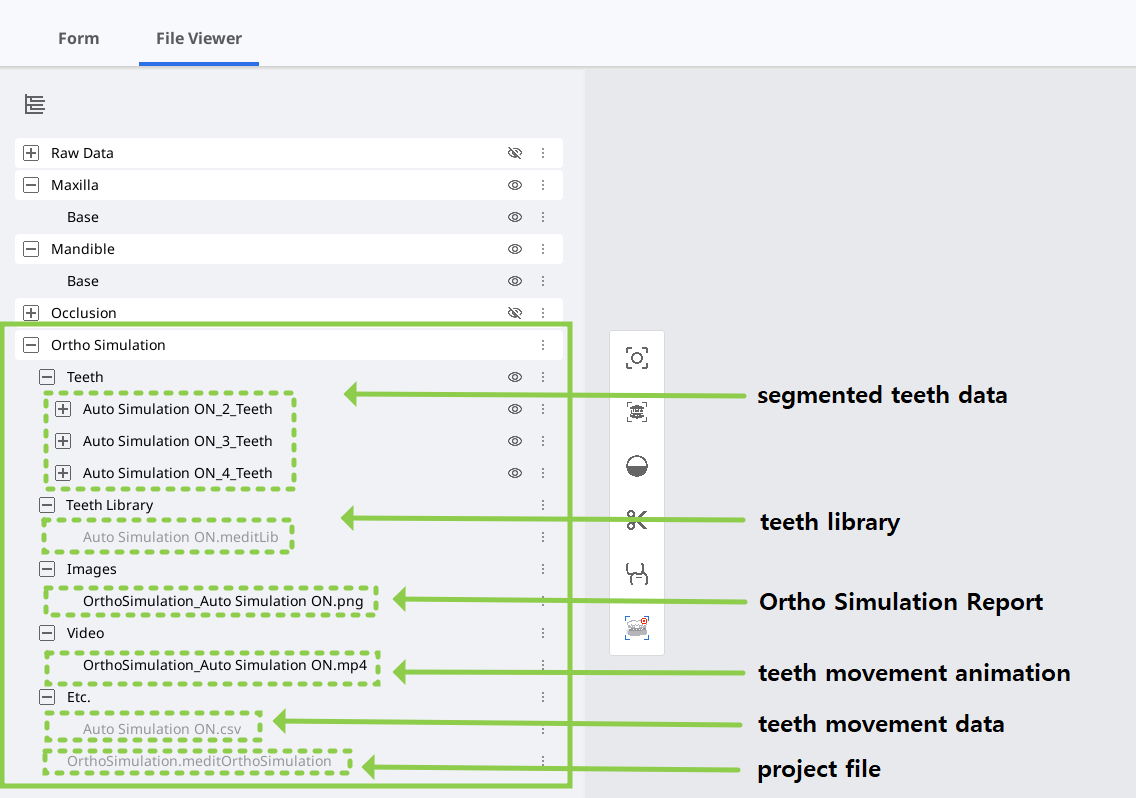Správce dat
- 21 Jun 2024
- 1 Minuta ke ÄtenÃ
- Vytisknout
- TemnýSvětlo
- Pdf
Správce dat
- Aktualizováno dne 21 Jun 2024
- 1 Minuta ke ÄtenÃ
- Vytisknout
- TemnýSvětlo
- Pdf
Shrnutí článku
Bylo pro vás toto shrnutí užitečné?
Děkujeme za vaši zpětnou vazbu
Příprava 3D dat
Existuje několik způsobů, jak shromáždit 3D data, která budou následně použita pro projekt v Medit Ortho Simulation.
- Dokončete skenování ve skenovacích programech Medit
Po skenování se všechna získaná data uloží do odpovídajícího případu Medit Link. Aplikace automaticky importuje data, která jsou k dispozici v daném případě.🔎PoznámkaPro spuštění aplikace musíte použít skeny maxilly a mandibuly, pro které bylo dokončeno okluzní skenování. - Připojení souborů k případu Medit Link
Uživatelé mohou do případu Medit Link přidat lokálně uložená data skenování využitím funkce „Připojit“ v okně Detaily případu.
- Importování souborů po spuštění aplikace
Uživatelé mohou po spuštění aplikace importovat lokálně uložená data skenování v okně Přiřadit data..png)
Ovládání 3D dat
Uživatelé mohou ovládat 3D data pomocí samotné myši nebo kombinací myši i klávesnice.
Kontrola 3D dat použitím myši
| Přiblížit/Oddálit | Rolujte kolečkem myši. |  |
| Zaostření | Klikněte dva krát na data. |  |
| Přizpůsobit přiblížení | Klikněte dva krát na pozadí. |  |
| Otočit | Klikněte pravým tlačítkem a potáhněte. |  |
| Panorámovat | Podržte obě tlačítka (nebo kolečko) a potáhněte. |  |
Kontrola 3D dat použitím myši a klávesnice
| Windows | macOS | |
|---|---|---|
| Přiblížit/Oddálit | .png) | .png) |
| Otočit | .png) | .png) |
| Panorámovat | .png) | .png) |
Ukládání dokončeného projektu
Uživatelé mohou uložit výsledky své práce na simulačním projektu kliknutím na ikonu „Dokončit“ v horní části, která představuje finální krok pracovního procesu.
Po dokončení projektu program uloží několik souborů s výsledky do případu Medit Link. Mohou obsahovat:
- data segmentovaných zubů (pokud jsou exportována)
- knihovnu zubů pro Medit ClinicCAD (pokud je exportována)
- pořizujte obrázky simulace se základními informacemi o projektu (také označované jako Zpráva Ortho Simulation)
- CSV soubor s daty o pohybu zubů (volitelné)
- video z animované simulace
- projektový soubor*
*V každém případě je povolen pouze jeden projektový soubor, což znamená, že bude přepsán při každém opětovném otevření aplikace z tohoto případu.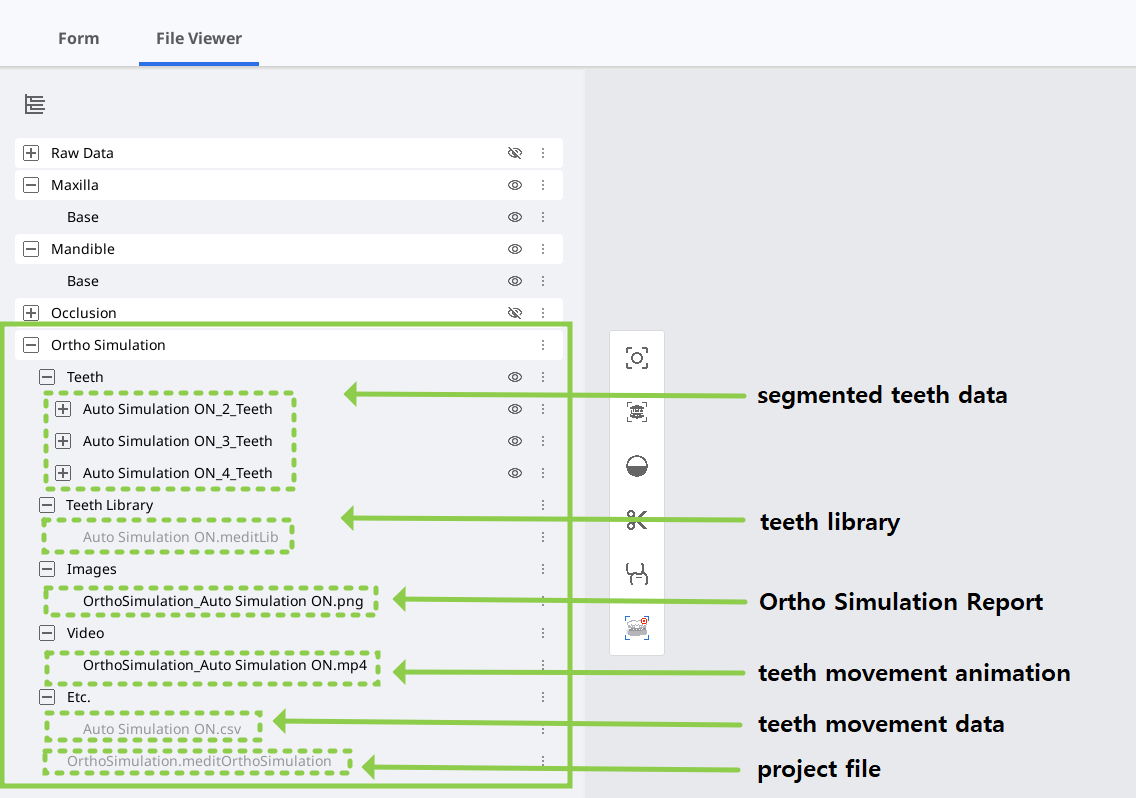
🔎Poznámka
Uživatelé mohou uložit svůj pracovní postup pro nedokončený projekt i v situaci, když ukončí program před dosažením posledního kroku pracovního postupu.


Byl tento článek užitečný?



.png)